Como redefinir a senha do tempo de tela no iPhone, iPad e Mac
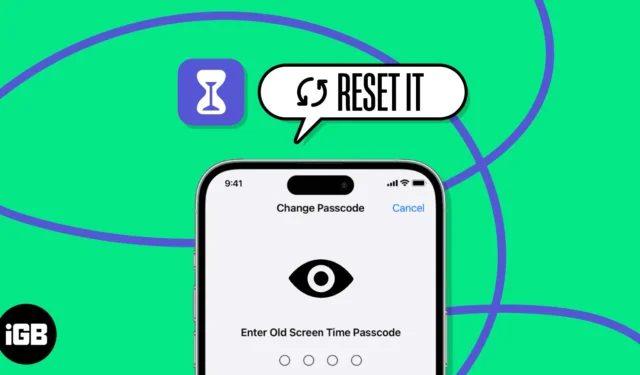
O Screen Time permite que você monitore e limite o tempo gasto nos seus dispositivos ou nos dispositivos do seu filho. No entanto, se você esquecer a senha, não poderá desativar as configurações de tempo de uso e acessar aplicativos restritos. Bem, não tenha medo! Aqui, mostrarei como redefinir a senha do tempo de uso no iPhone, iPad e Mac do seu filho ou do seu filho.
- Como alterar a senha do tempo de tela no iPhone, iPad ou Mac
- Como redefinir a senha do tempo de uso no dispositivo do seu filho
- O que fazer se você não conseguir redefinir a senha do Tempo de Uso?
Como alterar a senha do tempo de tela no iPhone, iPad ou Mac
Você está tentando senhas diferentes para desbloquear e usar o recurso Screen Time no seu iPhone e iPad ? Lembre-se de que seu dispositivo será bloqueado após 10 tentativas malsucedidas de senha do Tempo de Uso e você não poderá acessar o Tempo de Uso por uma hora. Portanto, é melhor alterar sua senha de tempo de tela.
Para iPhone e iPad:
- Vá para Configurações → Tempo de tela → Selecione Alterar senha de tempo de tela .
- Toque em Alterar senha de tempo de tela quando solicitado.
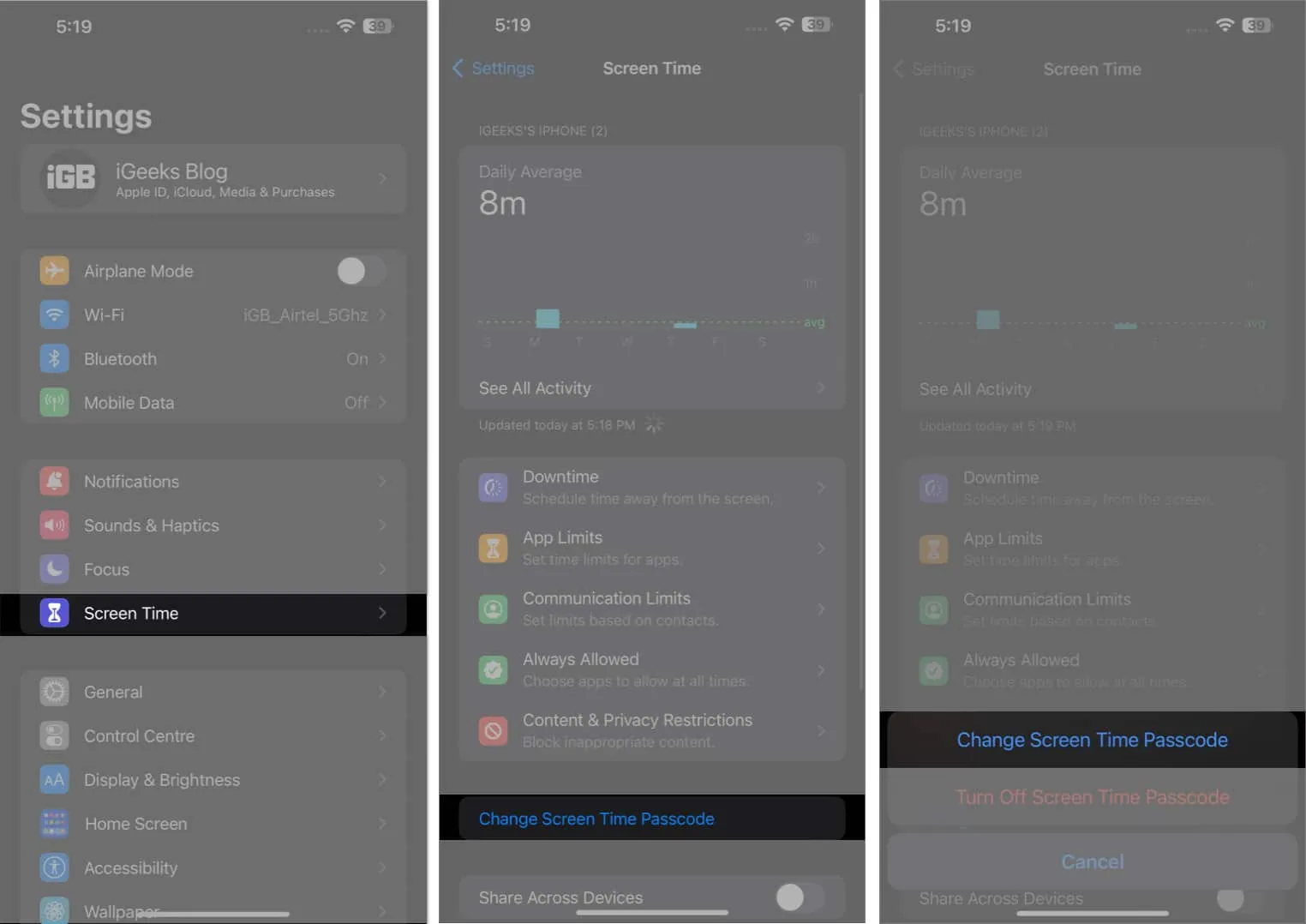
- Toque em Esqueci a senha → Digite seu ID Apple e senha → Clique em OK .
- Defina uma nova senha de tempo de uso .
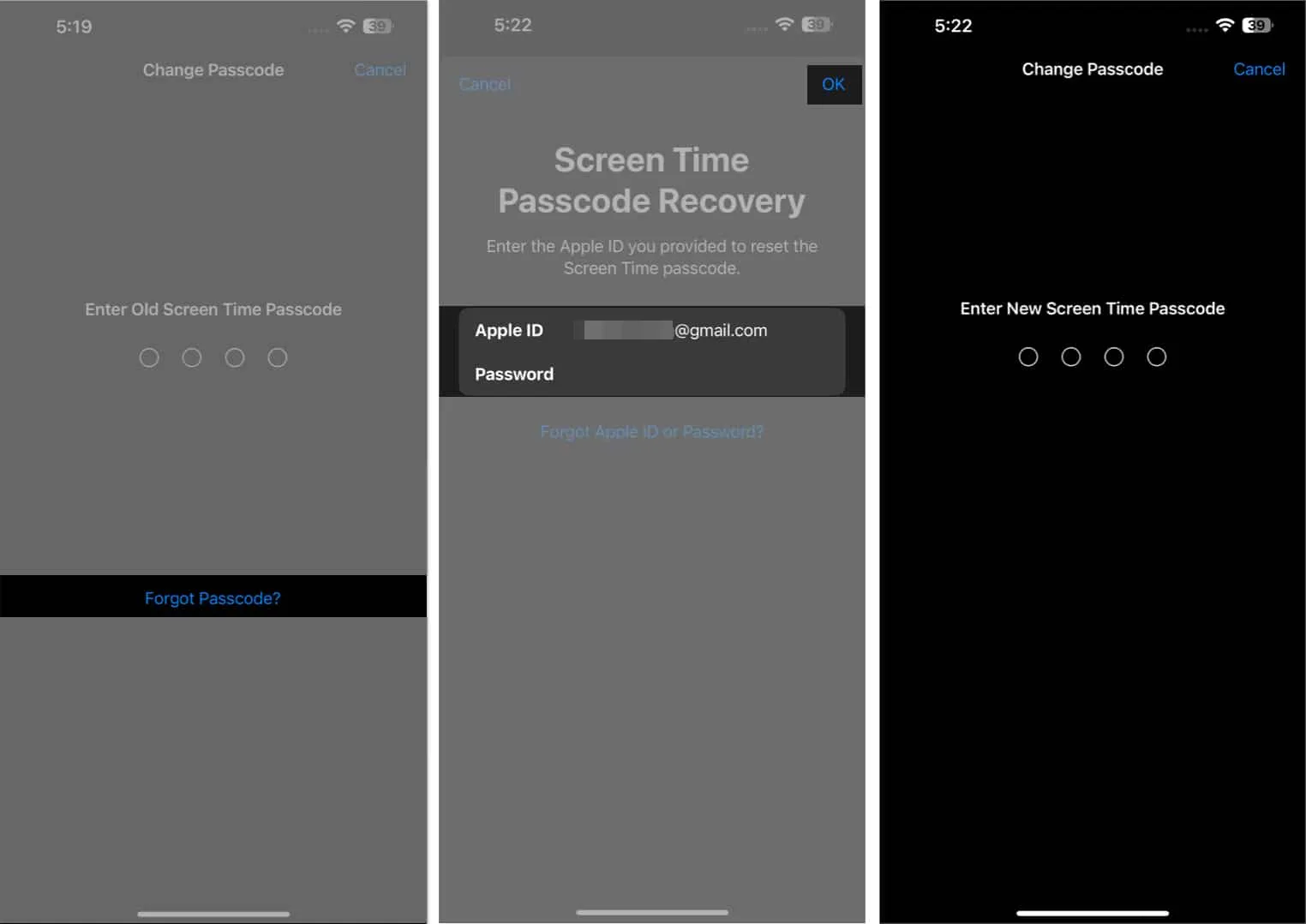
- Verifique o mesmo para concluir o processo.
Sua nova senha de tempo de tela será atualizada em dispositivos com o mesmo ID Apple imediatamente se o compartilhamento entre dispositivos estiver ativado. Se você usa o Screen Time no Mac, siga as etapas abaixo.
Para Mac:
- Clique no logotipo da Apple () → Configurações do sistema .
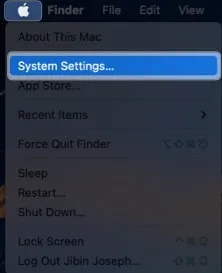
- Acesse o tempo de tela → clique em Alterar senha .
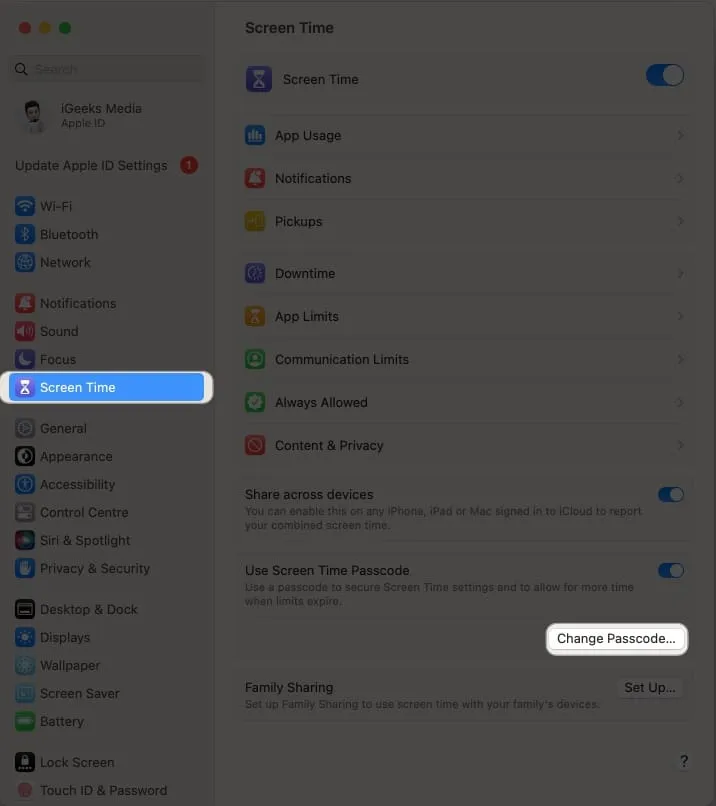
- Clique em Esqueci a senha quando solicitado.
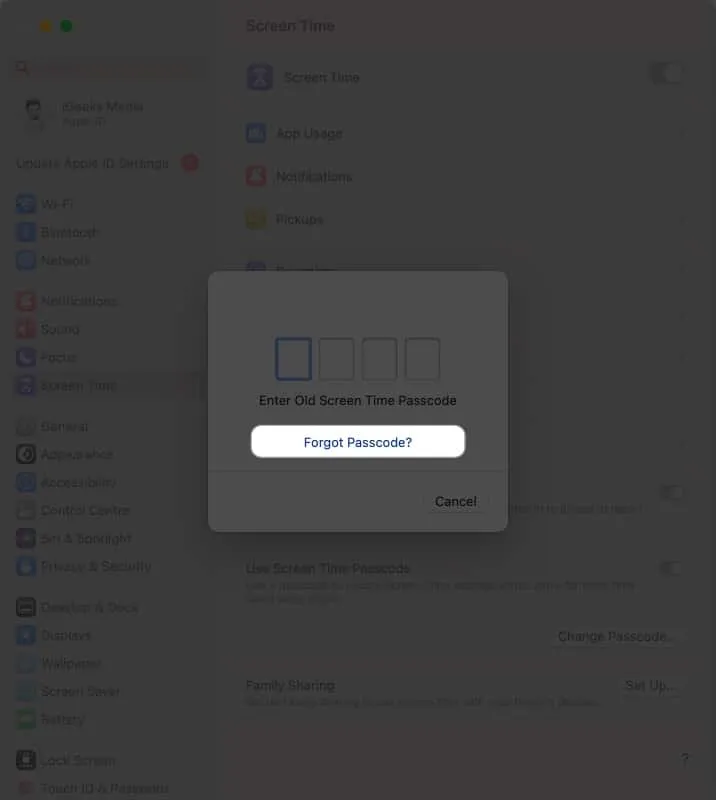
- Insira suas credenciais de ID Apple → clique em Avançar .
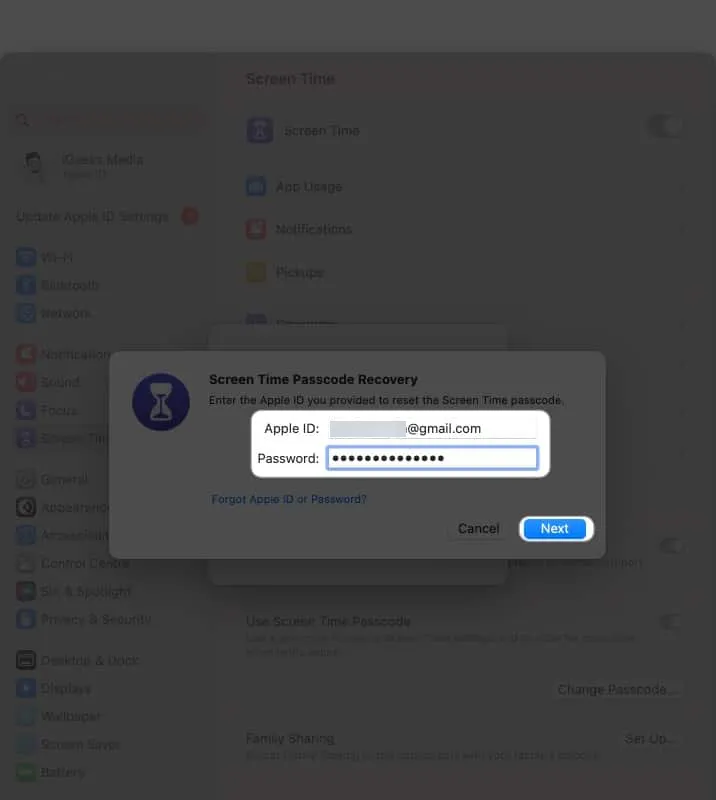
- Aguarde a conclusão da verificação .
- Defina uma nova senha e verifique -a para redefini-la.
Como redefinir a senha do tempo de uso no dispositivo do seu filho
Agora, se você é pai e usa o recurso de compartilhamento familiar em dispositivos Apple , o procedimento descrito abaixo irá ajudá-lo a recuperar a senha perdida do Screen Time.
Para iPhone e iPad:
- Inicie Configurações → Navegue até Tempo de uso → Escolha o perfil do seu filho .
- Toque em Alterar senha do tempo de tela → Selecione Alterar senha do tempo de tela quando solicitado.
- Digite seu ID Apple e senha.
- Assim que a verificação for bem-sucedida, defina uma nova senha para o tempo de uso no iPhone ou iPad do seu filho.
Para Mac:
- Clique no logotipo da Apple () → Inicie as configurações do sistema .
- Abra o Tempo de Uso → Selecione o perfil do seu filho no menu suspenso Membro da Família .
- Pressione Alterar senha → Insira suas credenciais de ID Apple .
- Deixe a autenticação ser concluída e altere a senha .
- Verifique a senha alterada para salvar as novas alterações.
O que fazer se você não conseguir redefinir a senha do Tempo de Uso?
Ao redefinir a senha, você pode não ver a opção “Esqueci a senha do tempo de tela”. Verifique se você está fazendo login com o mesmo ID Apple usado para configurar a senha do Screen Time. Pode não corresponder ao que você usa para fazer login no seu dispositivo.
Além disso, você pode tentar alterar a senha do tempo de tela do seu Mac se o seu iPhone apresentar alguma falha. No caso do grupo Family Sharing, você deve ser o chefe ou organizador para redefinir a senha. Membros da família e contas infantis não têm permissão para alterar as configurações de tempo de uso.
Perguntas frequentes
Posso redefinir a senha do Screen Time sem apagar meu dispositivo?
Sim, alterar a senha do tempo de uso não interfere nos dados armazenados no seu dispositivo.
Posso redefinir a senha do Tempo de Uso remotamente?
Não, o Screen Time não permite que os usuários alterem remotamente as configurações. Você deve ter acesso físico ao dispositivo se desejar fazer alterações.
Posso desativar o Tempo de Uso depois de redefinir a senha?
Sim, você pode desativar o Tempo de tela após redefinir a senha. Vá para Configurações → Tempo de tela → Desligar tempo de tela → Toque em Desligar tempo de tela quando solicitado.
A redefinição da senha do Tempo de Uso afetará os limites de uso e as restrições de conteúdo do meu filho?
A redefinição da senha do Tempo de Uso não afetará os limites de uso ou restrições de conteúdo do seu filho. Essas configurações permanecerão as mesmas, a menos que você as altere manualmente.
Como redefinir a senha do tempo de tela sem ID Apple e senha?
Você não pode alterar sua senha de tempo de uso sem verificar seu ID Apple. Portanto, se você esqueceu as credenciais, redefina primeiro a senha do seu ID Apple.
Reinicialize e recupere!
Espero que este guia tenha ajudado você a alterar uma senha esquecida em seu dispositivo Apple e recuperar o controle do tempo de tela. Independentemente de você ser um pai tentando definir uma nova senha para seu filho ou para você mesmo, alterar a senha do Tempo de Uso é bastante simples e direto.
Obrigado por ler e deixe-me saber nos comentários se este guia resolver seu problema.



Deixe um comentário